ในกรณีที่คุณอยากได้การแสดงสินค้าตามหมวดสินค้าที่ต้องการ คุณสามารถทำการเพิ่มหรือจัดการด้วยตนเอง โดยหมวดสินค้าสามารถสร้างได้หลายระดับ แบ่งเป็นหมวดสินค้าหลัก (Root) และมีหมวดสินค้าย่อยอยู่ภายในหมวดสินค้าหลักได้ได้ โดยขั้นตอนการเพิ่มหมวดสินค้า มีดังนี้
1. คลิกที่ปุ่ม “เพิ่ม” จากหน้ารายการหมวดสินค้า
2. จากนั้นระบบจะแสดงหน้าเพิ่มหมวดสินค้า โดยมีรายละเอียดที่สามารถกำหนดให้กับหมวดสินค้าต้องการสร้าง รูปที่ 1
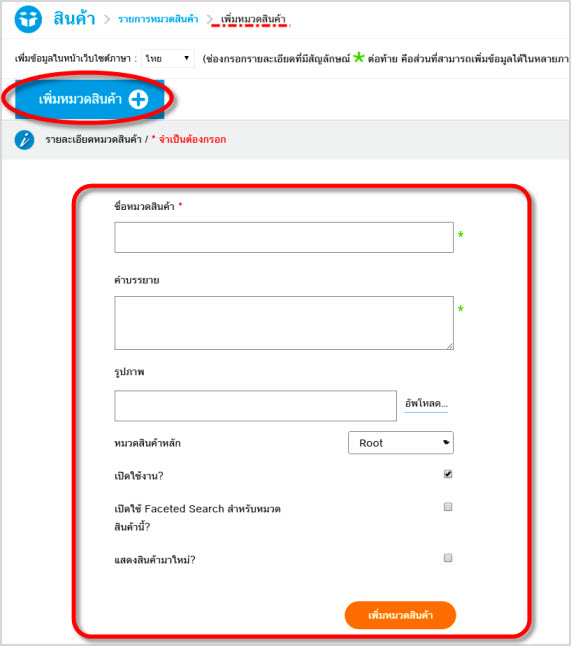
รูปที่ 1 หน้าเพิ่มหมวดสินค้า
a. ชื่อหมวดสินค้า : ระบุชื่อหมวดสินค้าที่ต้องการให้ไปปรากฎในหน้าร้านค้าออนไลน์
b. คำบรรยาย : ระบุคำอธิบายหมวดสินค้า
c. รูปภาพ : ใส่รูปภาพแสดงประกอบหมวดสินค้า ในการใส่รูปภาพให้กับหมวดสินค้า คุณต้องทำการคลิกที่ “Upload..” (1) และคลิกที่ “เลือกไฟล์” (2) จากนั้นเลือกรูปภาพที่เตรียมไว้ ดังตัวอย่างรูปที่ 2
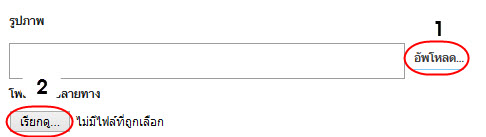
รูปที่ 3 การสร้างหมวดสินค้าย่อย
จากภาพตัวอย่าง หากต้องการสร้างหมวดสินค้า “สร้อยคอ” ให้เป็นหมวดสินค้าย่อยภายใต้หมวดสินค้า “เครื่องประดับ” ที่หัวข้อหมวดสินค้าหลัก คุณต้องเลือกชื่อหมวดสินค้า “เครื่องประดับ” โดยการแสดงหมวดสินค้าที่หน้าเว็บไซต์ร้านค้าออนไลน์ดังตัวอย่างรูปที่ 4
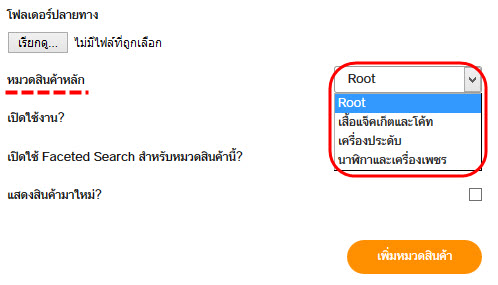
รูปที่ 4 การแสดงหมวดสินค้าที่หน้าเว็บไซต์ร้านค้าออนไลน์
e. เปิดใช้งาน : ในกรณีที่ต้องการเปิดหรือปิดใช้งานหมวดสินค้าที่สร้าง โดยทำเครื่องหมายถูกเมื่อต้องการเปิดใช้งาน แต่ถ้าหากไม่ต้องการใช้งานให้คลิกเพื่อเอาเครื่องหมายถูกออก
f. เปิดใช้ Faceted Search สำหรับหมวดสินค้านี้ : ในกรณีที่ต้องการเปิดหรือปิดใช้งาน Faceted Search โดยทำเครื่องหมายถูกเมื่อต้องการเปิดใช้งาน หากไม่ต้องการใช้งานให้คลิกเพื่อเอาเครื่องหมายถูกออก
g. แสดงสินค้ามาใหม่ : ในกรณีที่ต้องการแสดงสินค้ามาใหม่ภายใต้หมวดสินค้าที่สร้าง โดยทำเครื่องหมายถูกเมื่อต้องการเปิดใช้งาน หากไม่ต้องการใช้งานให้คลิกเพื่อเอาเครื่องหมายถูกออก
3. เมื่อกำหนดข้อมูลครบถ้วนให้ทำการคลิกปุ่ม “เพิ่มหมวดสินค้า” เพื่อให้ระบบทำการบันทึกหมวดสินค้า
4. เมื่อกลับมาที่หน้ารายการหมวดสินค้าคุณจะพบรายการหมวดสินค้าที่ได้สร้างไว้ ดังตัวอย่าง รูปที่ 5
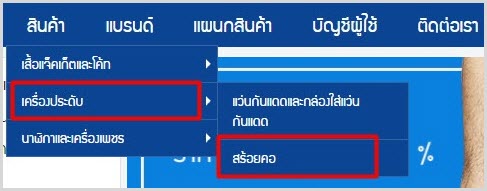
รูปที่ 5 รายการหมวดสินค้าที่ได้สร้างไว้
หมวดสินค้าที่แสดงหน้าเว็บไซต์ร้านค้าออนไลน์ คุณสามารถจัดลำดับการแสดงผลได้ด้วยตนเอง โดยการปรากฏหมวดสินค้าที่บริเวณหน้าเว็บไซต์ร้านค้าออนไลน์ ดังตัวอย่างรูปที่ 6

รูปที่ 6 การปรากฏหมวดสินค้าที่บริเวณหน้าเว็บไซต์ร้านค้าออนไลน์
และการปรากฏหมวดสินค้าเมื่อมีการคลิกเมนู “สินค้า” จากหน้าเว็บไซต์ร้านค้าออนไลน์ จะมีการปรากฏชื่อหมวดสินค้า และรูปภาพประกอบ (รูปภาพที่คุณได้ใส่ให้กับหมวดสินค้าในตอนเพิ่มสินค้า) ดังตัวอย่างรูปที่ 7
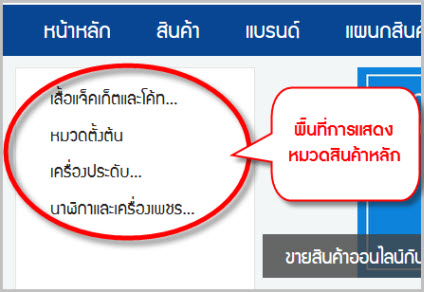
รูปที่ 7 ปรากฏชื่อหมวดสินค้า และรูปภาพประกอบ